Ручне проведення бухгалтерської операції
Щоб у BJet провести вручну бухгалтерську операцію, перейдіть до меню Бухгалтерський облік > Облік > Журнал документів.
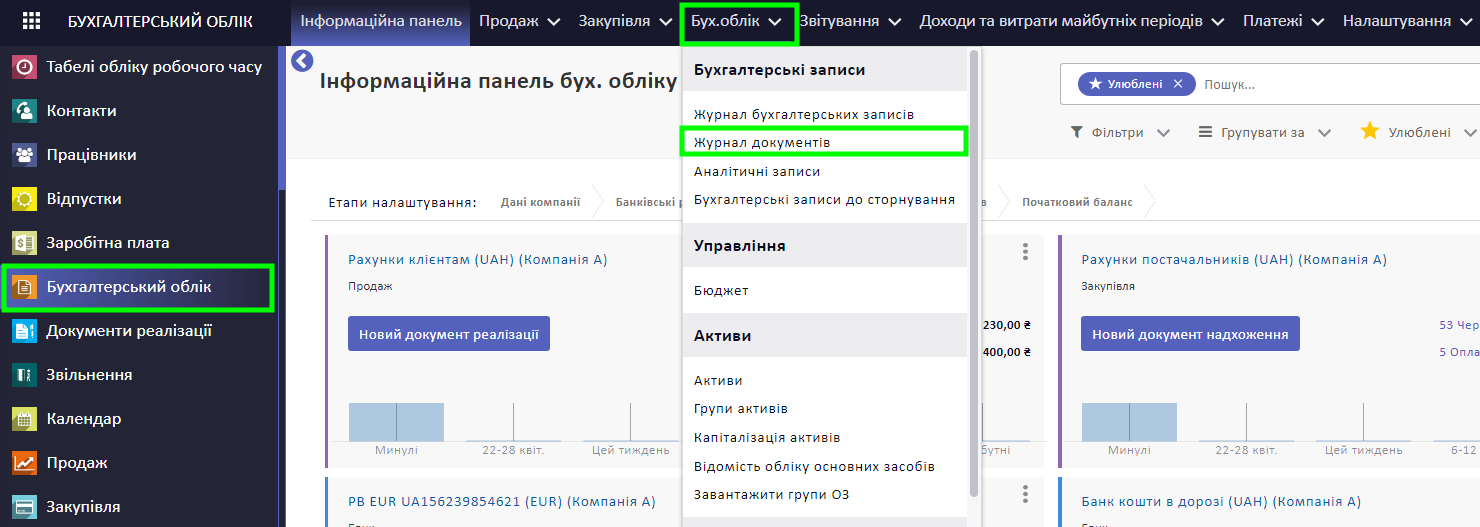
Натисніть Створити.
Оберіть Дату.
Введіть Референс, за яким буде зручно зорієнтуватися, що за запис було зроблено.
Оберіть Журнал. Якщо у спадному списку відсутній потрібний журнал, натисніть Шукати більше. У спливному вікні згрупуйте журнали по компанії. І вже у відсортованому списку знайдіть потрібний журнал:
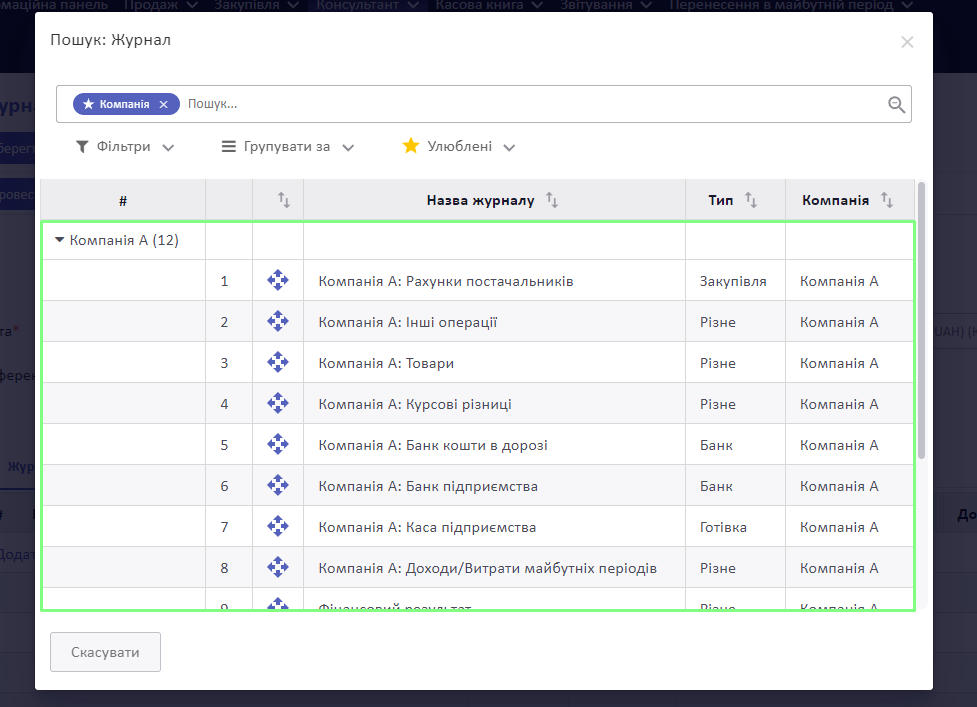
У вкладці Журнал бухгалтерських записів натисніть Додати елемент.
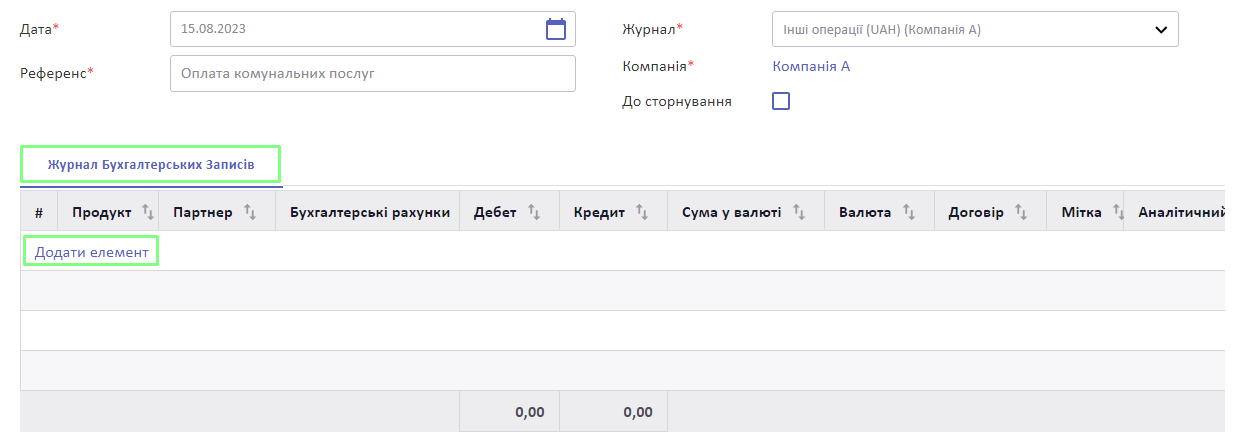
За потреби оберіть Продукт.
Оберіть Партнера, за яким вноситимуться дані.
У пункті Бухгалтерські рахунки введіть відповідний бухгалтерський рахунок з плану рахунків.
Вкажіть суму у полі Дебет або Кредит.
Залиште поле Валюта та Сума у валюті порожніми, якщо валюта операції не відрізняється від валюти компанії.
За потреби заповніть аналітичні дані:
- Договір
- Мітка
- Аналітичний рахунок
- Стаття витрат
- Центр витрат
- Аналітичні мітки
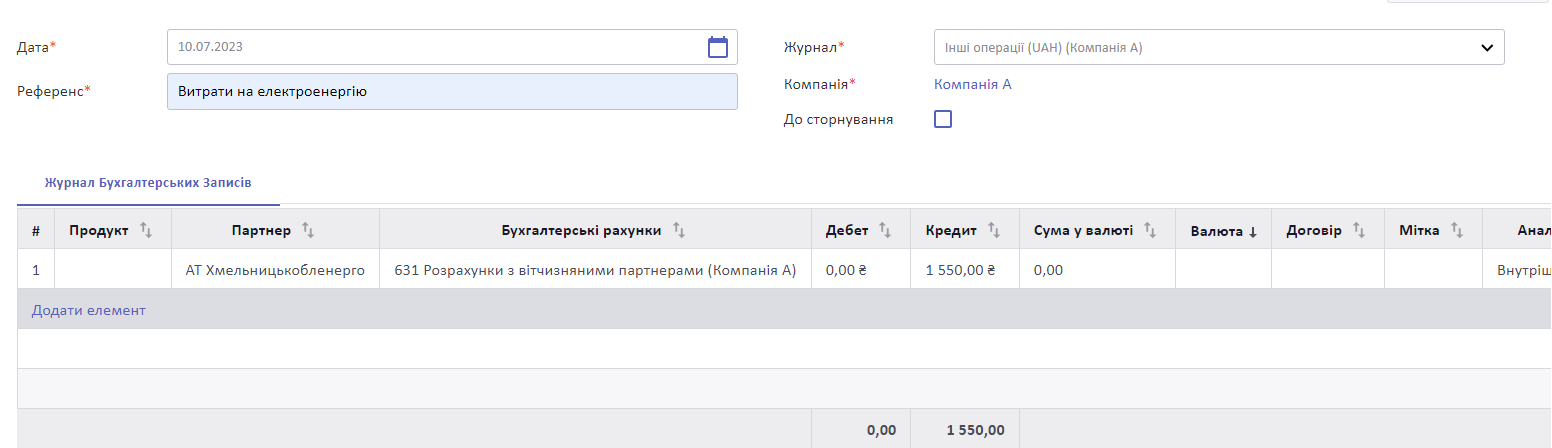
Після заповнення першого рядка, знову натисніть Додати елемент.
Повторно оберіть Партнера.
Зверніть увагу! Для коректного відображення сум у рядках фінансової звітності необхідно правильно вказувати контрагентів у полі Партнер у бухгалтерських проведеннях по рахунках дебіторської та кредиторської заборгованості, а також рахунках короткострокових зобов'язань.
Вкажіть Бухгалтерський рахунок.
Поле Кредит чи Дебет заповниться автоматично відповідно до першого запису.
За потреби заповніть аналітичні дані.
Натисніть Зберегти, якщо плануєте ще вносити зміни у запис.
Натисніть Провести.
Бухгалтерська операція проведена у системі.
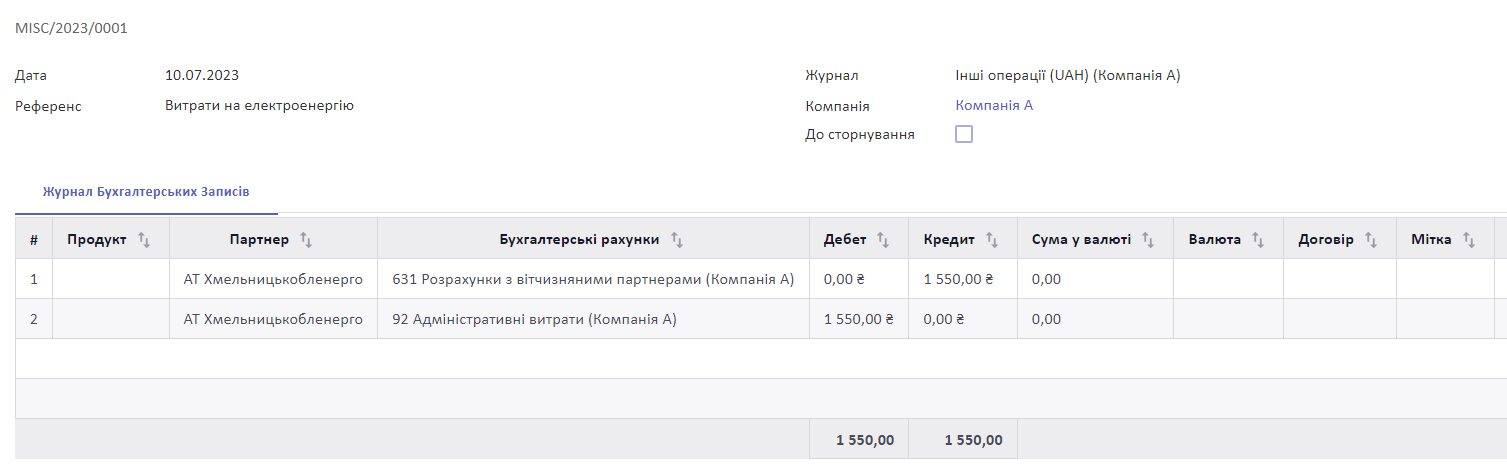
Для перевірки перейдіть до меню Бухгалтерський облік > Звіти > Головна книга. Відкрийте попередній перегляд звіту - відобразяться внесені дані.
Скасування бухгалтерської операції
Зверніть увагу! Щоб мати можливість скасовувати проводки, скасування має бути дозволене на обраному журналі. Щоб перевірити це, перейдіть до меню Бухгалтерський облік > Налаштування > Журнали. Оберіть необхідний журнал та відкрийте вкладку Розширені налаштування. У ній ви побачите, чи встановлена галочка у пункті Дозволити скасування записів. Якщо галочка відсутня, натисніть редагувати, встановіть галочку та збережіть зміни.
Щоб скасувати бухгалтерську операцію, оберіть її у меню Бухгалтерський облік > Облік > Журнал документів.
Натисніть Скасувати запис.
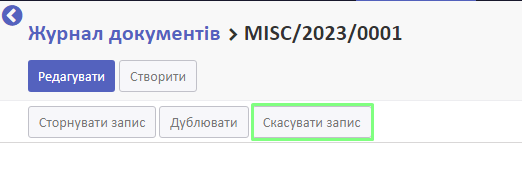
Щоб відредагувати запис натисніть Редагувати.
Якщо усі необхідні зміни внесені, натисніть Провести.
Зауважте! Скасування бухгалтерської операції є одним з методів сторнування. Воно повністю скасовує ваші проведення по дебету та кредиту. Детальніше: Скасування та сторнування бухгалтерської операції
Дивіться також